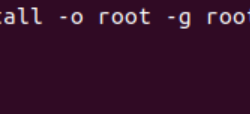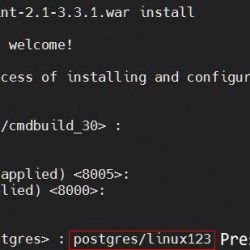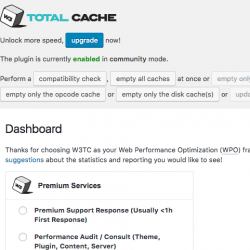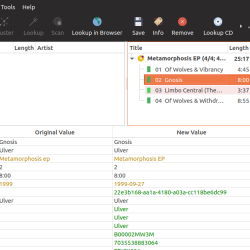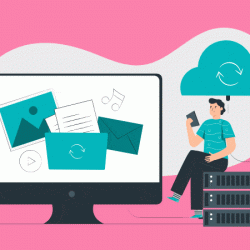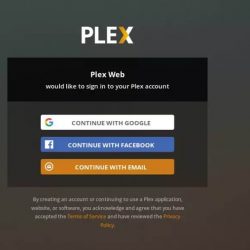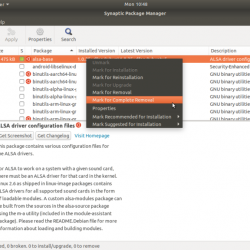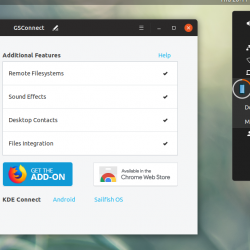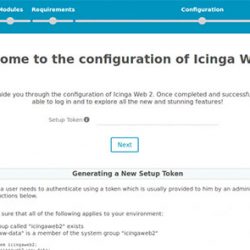想知道如何在 Linux 中重置终端吗? 有时您可能会不小心将二进制输出重定向到您的终端,并且需要重置它,以便清除所有文本并恢复滚动条。
其他时候,您可能弄乱了 .bashrc 配置,只是想重置它。 在本文中,我们将研究所有这些可能性以及重置终端的方法。
清除屏幕并恢复滚动条!
所以,我们的第一个场景是我们以某种方式运行了很多命令并填满了终端的屏幕。 滚动条几乎不可见,您无法移动它。
您可能会注意到,在这种情况下,使用 clear 命令仅部分起作用,因为它并没有真正清除屏幕,它只是将光标定位到页面顶部。
滚动条仍然和最初一样小。 在这种情况下,重置命令可以帮助我们。 只需输入“重置”,瞧! 您的终端将以其最真实的形式“重置”!
重置.bashrc
如果你发现自己处于这样的境地,我们会来救你。 不过,在重置 .bashrc 之前,您需要备份受影响的文件。 我们将重命名 .bashrc,这样文件就不会被系统覆盖。
mv .bashrc .bashrc_old
现在将系统 bashrc 骨架文件复制到您的主目录中,重新启动系统,您就完成了! 运行以下命令来执行此操作:
cp /etc/skel/.bashrc ./ && reboot
清除所有终端历史
有时您可能不得不运行多个命令并且不希望您的同行知道它。 您只需将 dev/null 重定向到 bash_history 文件,没有人会知道其中的区别。
cat /dev/null > ~/.bash_history && history -c && reset
重置 Linux 终端的 GUI 解决方案
如果您是少数 GUI 爱好者之一,您可能会在 GUI 界面上找到一个重置和清除选项,该选项与我们迄今为止一直在使用的界面非常相似。
也可能有一些键绑定可以快速轻松地完成工作。 默认 Ubuntu 中的 Ctrl+C 将清除终端中可能包含的任何文本。 同样,Gnome 终端 GUI 上“编辑”标志下的“重置和清除”选项将有效地清除和重置终端。
结论
无论您需要清除或重置 Linux 终端,我们都希望您找到了最适合您需求的方法。 这些关于命令、GUI 界面和键绑定的简单知识肯定会增加您的开发人员技能。 我们希望您从这篇文章中学到了一些新的东西,并且一如既往地感谢您的阅读。